本篇文章由小编给您带来的元气桌面在哪里设置锁屏壁纸和添加锁屏壁纸方法教程的具体内容分享。在元气桌面APP中有超多精美的壁纸资源可以选择使用,有不同的风格类型供用户选择,除了桌面壁纸外还能够设置单独的锁屏壁纸,那么要怎么才能设置锁屏壁纸呢?具体的设置方法是什么样的呢?想必大家对此都有疑问,下面就跟随小编一起来看看吧!
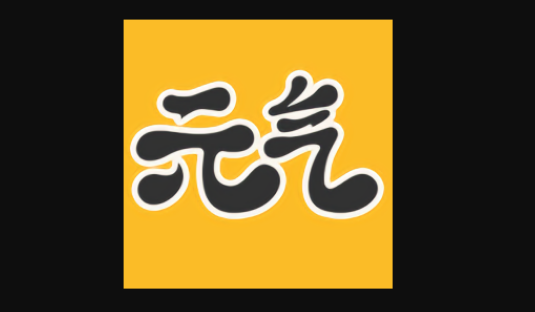
元气桌面添加锁屏壁纸方法教程
1、打开桌面上的元气桌面软件。
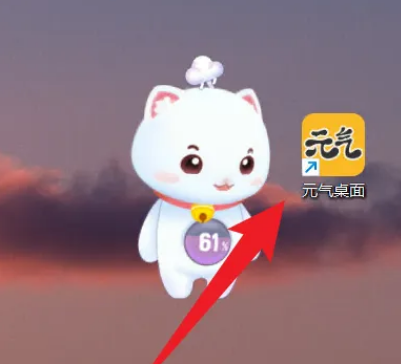
2、点击右上角三横线,点击设置。
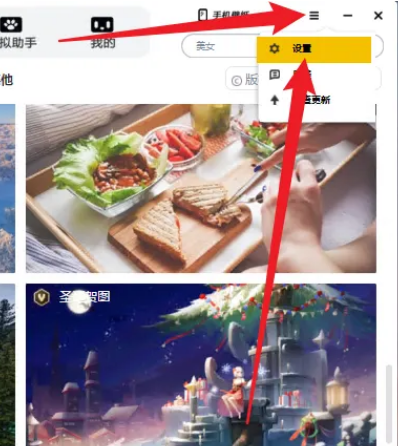
3、在基本设置模块,开启壁纸锁屏功能即可。
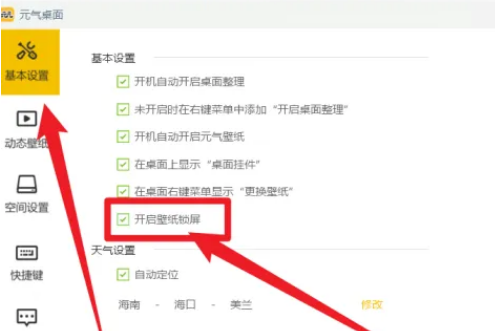
希望此次为大家所带来的元气桌面在哪里设置锁屏壁纸和添加锁屏壁纸方法教程的内容可以为各位解决疑惑,更多资讯攻略欢迎来本站阅读!




